优酷vip绑定手机号码怎么变更,修改绑定手机号码。优酷vip绑定手机号码后可以直接使用手机号进行登录,当我们换手机后必须进行变更登录号码。
优酷vip绑定手机号码怎么变更,修改绑定手机号码
01、 成功登录优酷APP后,直接点击优酷底部的【我的】,在我的界面里直接点击右上角齿轮状【设置】图标,如下图所示。
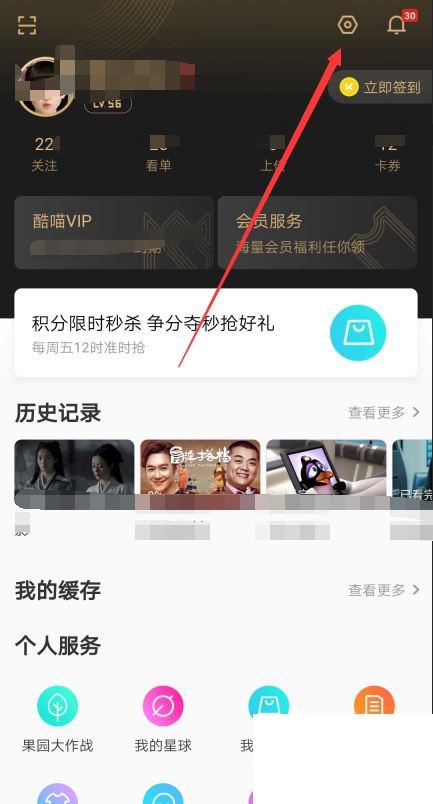
02、 在优酷设置界面里直接点击【账号安全中心】,如下图所示。
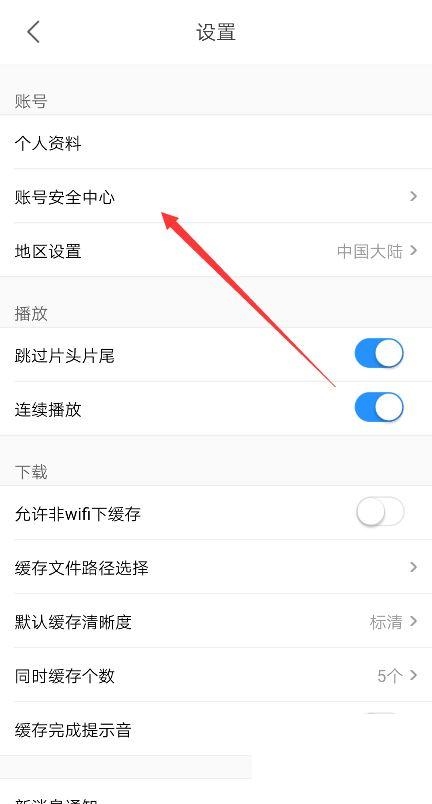
03、 在优酷安全设置界面里直接点击【手机】,如下图所示。
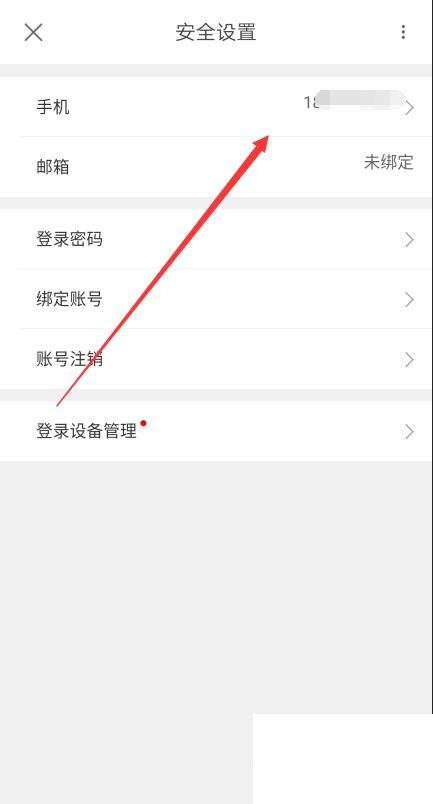
04、 在优酷绑定的手机界面里直接点击【修改手机】选项,如下图所示。
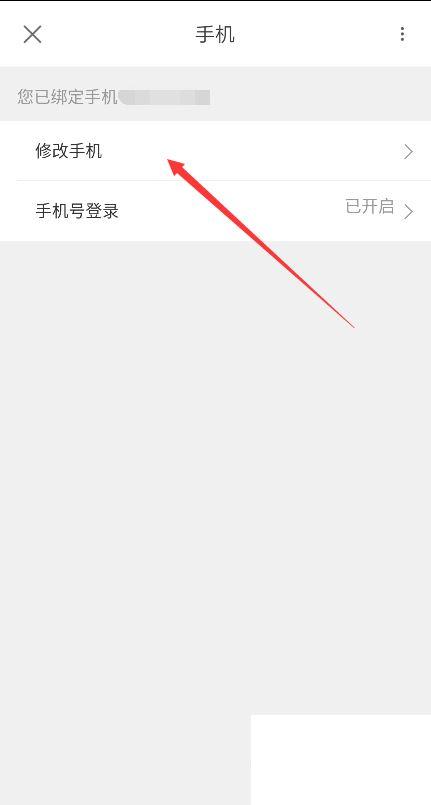
05、 在优酷修改手机界面里直接点击【获取验证码】,如下图所示。

06、 输入手机收到的验证码,然后点击下一步,如下图所示。
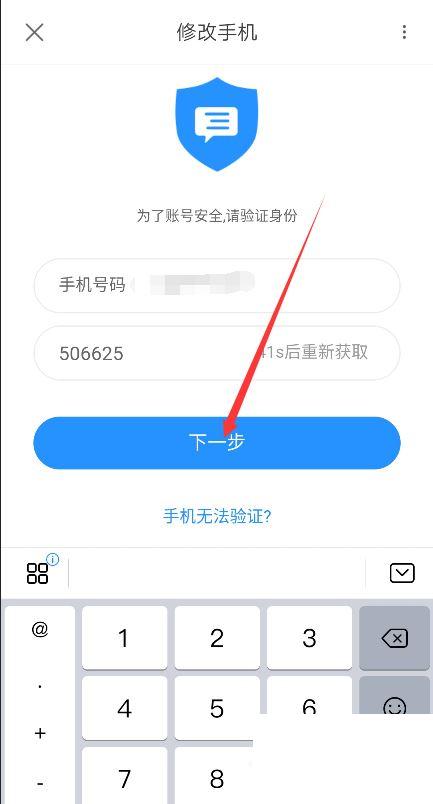
07、 在优酷填写新手机号码界面直接输入新的手机号码,然后点击获取验证码,在输入收到的新验证码,然后点击下一步,如下图所示。
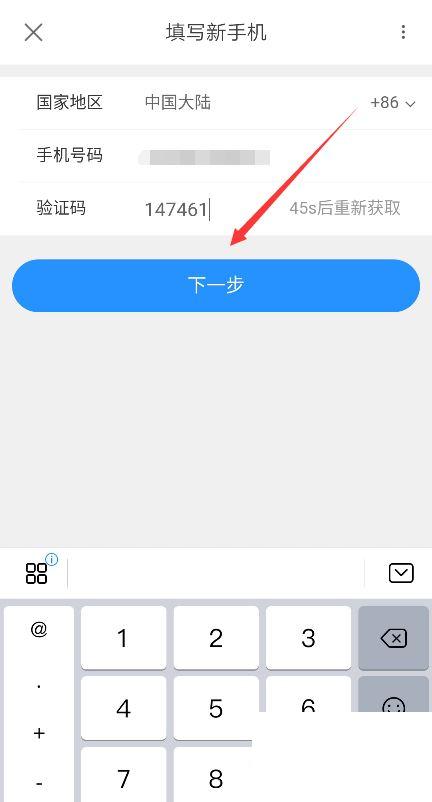
08、 修改成功后,优酷修改成功界面会有相应的提示,如下图所示。

特别提示
本人的是实实在在的经历实践过的。如有帮助到您请给我投上一票或分享给有需要的朋友。如果和你操作的不一样请注意看本验的细节部分是不是和你的一样。如果您有不同看法意见的请留言本人非常乐意与您交流。